本記事では、Node.jsでのJavaScriptの実行方法について紹介します。
前提条件
- Node.jsの環境があること
Node.jsの環境がない方は、フロントエンド開発のためのJavaScript入門 – Node.jsの環境を構築をご覧ください。
目次
nodeコマンドによるプログラム実行
nodeコマンドでのプログラムの実行する書式は下記の通りです。
node [実行するファイルのパス] それでは、やっていきしょう。
まず、適当なフォルダを作成し、そのフォルダの中にhello.jsというファイルを作成します。
JavaScriptのファイルの拡張子は「.js」です。
例として、私は以下のようなフォルダ構成にしました。
/Users/(ユーザ名)/javascript/work/hello.js
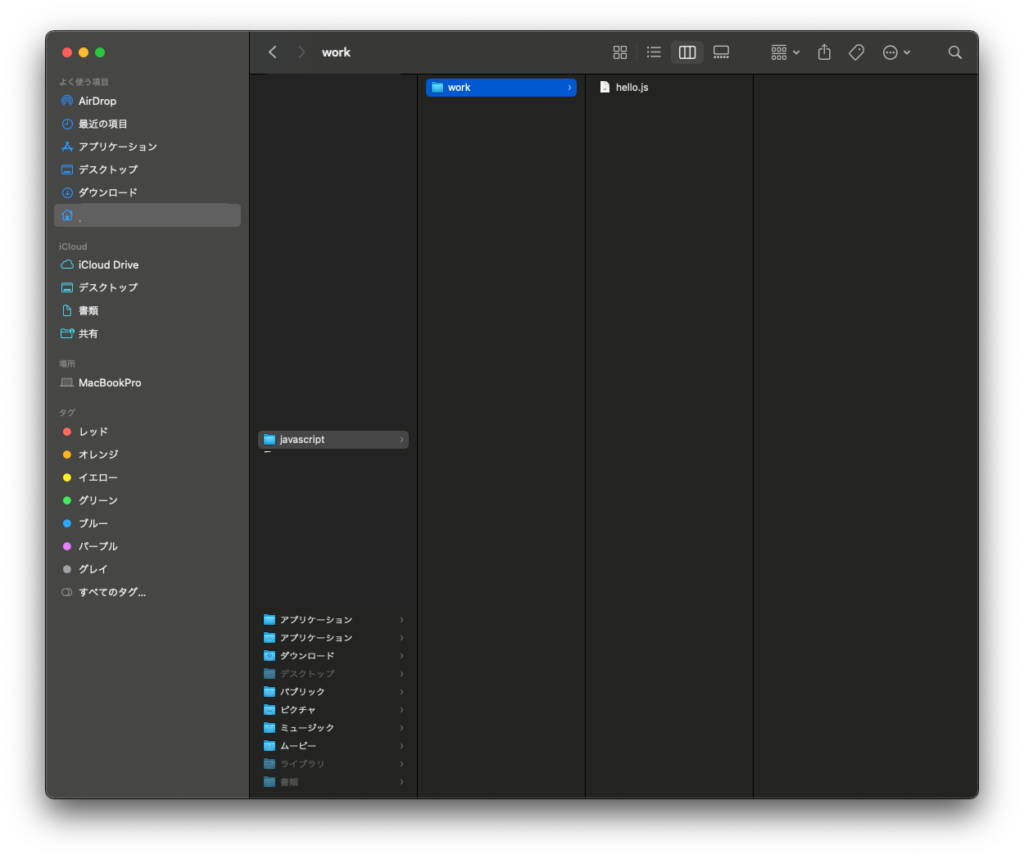
ファイルを作成したら、エディタを開いて、hello.jsファイルに以下のコードを記述して、保存してください。
console.log("JavaScript for Frontend development");保存したら、ターミナル(Windowsであれば、コマンドプロンプト)を開きます。
ターミナルが開いたら、hello.jsファイルがあるフォルダに移動します。
cd ~/javascript/work移動したら、以下のコマンドを実行します。
node hello.js以下のように、表示されればOKです。
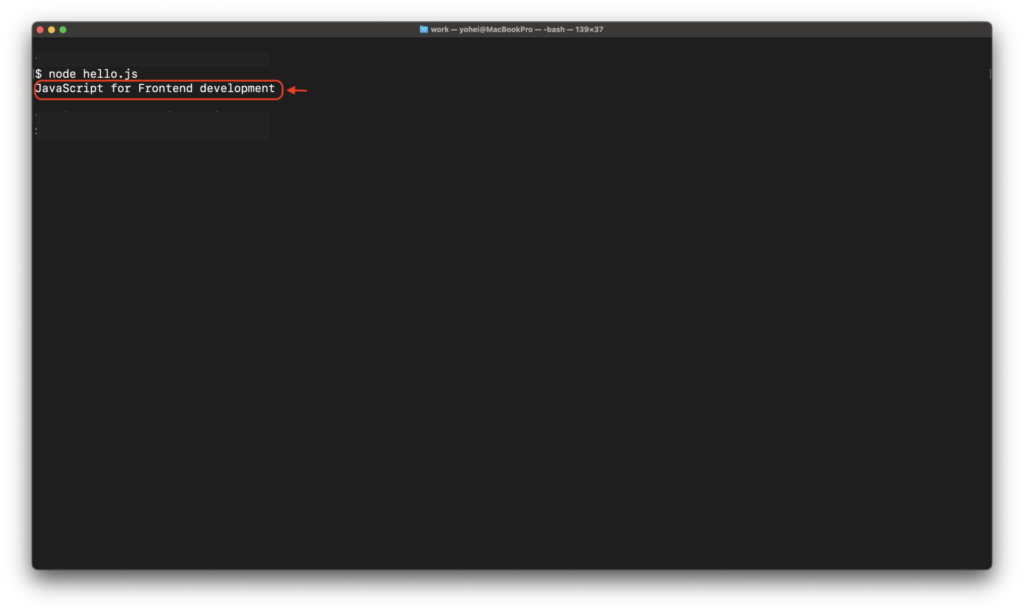
補足: console.logとは?
初めてJavaScriptに触れた方のために、console.logについて簡単に説明します。
console.logは標準出力(ターミナルのことです)に、「()」内の値を表示します。
console.log(値)今回の例では、「()」の中に、”JavaScript for Frontend development”という値を渡して、ターミナルに出力しています。
開発や学習の際に、変数の値を確認するのによく使われますので覚えておいてください。
さらに詳しく知りたい方は、公式ドキュメントを参照してください。
まとめ
nodeコマンドによる実行は、手軽に出来るので、学習の際サンプルコードを写経して実行したり、短いコードを少し試してみたりするにはうってつけです。
しかし、実際の開発では様々なライブラリを使って開発していくので、ライブラリのインストールや、依存関係の解決などnodeコマンドだけでは対応出来ません。
この問題を解決してくれるのが、npmコマンドです。
次回は、JavaScriptの変数ついて紹介します。
以上で、今回は終了です。
記事を読んでいただきありがとうございました。
読んだ感想や疑問、ご指摘などコメントしていただけると幸いです。